| やりたいことがすぐに探せる! |
| コピー > いろいろなコピー > 設定を変えてコピーするには |
|
|
|
待ち受け画面で、コピーの設定を変更できます。ここで変更した内容は、コピー後に元に戻ります。
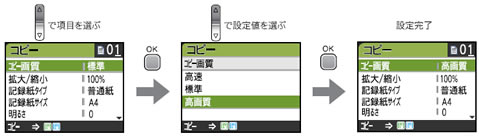
|
(1)コピー画質
|
|
|---|---|
| コピーの画質を設定します。設定を保持することもできます。⇒変更した設定を保持する
・
【高速】
速くコピーしたい場合に選びます。
・
【標準】
通常のコピーを行う場合に選びます。
・
【高画質】
写真やイラストなどをよりきれいにコピーする場合に選びます。
※
1 部コピーと複数コピーでは、画質が異なることがあります。
|
|
|
(2)拡大/縮小
|
|
|
倍率を変更してコピーします。
・
【40% A4 ⇒ L 判】
・
【46% A4 ⇒ハガキ】
・
【69% A4 ⇒ A5】
・
【86% A4 ⇒ B5 】
・
【100% 等倍】
・
【113% L 判⇒ハガキ】*1
・
【115% B5 ⇒ A4 】
・
【142% A5 ⇒ A4 】
・
【204% ハガキ⇒ A4】
・
【240% L 判⇒ A4】
・
【カスタム(25-400%)】*2
|
*1 L判タテ向きの写真(124mm×89mm)をハガキにフィットさせます。
*2 |
|
(3)記録紙タイプ
|
|
| 使用する記録紙に合わせて、記録紙タイプを設定します。 設定を保持することもできます。⇒変更した設定を保持する 【普通紙/インクジェット紙/ブラザー専用光沢紙/その他光沢紙/ OHPフィルム】 |
|
|
(4)記録紙サイズ
|
|
| 使用する記録紙に合わせて、記録紙サイズを設定します。 【A4 / A5 / B5 /ハガキ / 2L 判 /L 判】 |
|
|
(5)明るさ
|
|
|
コピーの明るさを調整します。5段階の調整ができます。 設定を保持することもできます。 |
|
|
(6)コントラスト
|
|
|
コピーのコントラストを調整します。5段階の調整ができます。 |
|
|
(7)カラー調整(レッド・グリーン・ブルー)
|
|
| 色バランスの設定を調整します。設定を保持することもできます。
(1)
(2)
レッド、グリーン、ブルーの各色ごとに、5段階の調整ができます。
(3)他の色の調整も行う場合は手順1、2をくり返す
(4)調整が終わったら、
◆コピー設定画面に戻ります。
|
|
|
(8)レイアウトコピー
|
|
| 2枚または4枚の原稿を1枚の記録紙に割り付けてコピーしたり、原稿をポスターサイズに拡大してコピーしたりできます。 |
|
|
|
|